有時候想讓WPS表格中單元格中的數字以百分比顯示,讓表格看起來更直觀、明了,而又不改變單元格屬性,數字照常可以計算。怎樣設置呢,在WPS中,怎么給單元格中的數字添加符號或數量單位?
1、首先打開WPS表格,然后打開需要給單元格中的數字添加符號或數量單位的表格文檔,如圖所示。
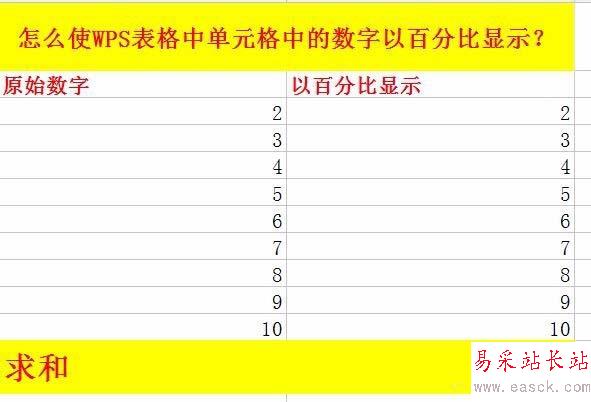
2、點擊需要需要給單元格中的數字添加符號或數量單位的單元格,如圖所示,右鍵點擊單元格。選擇【設置單元格式】。
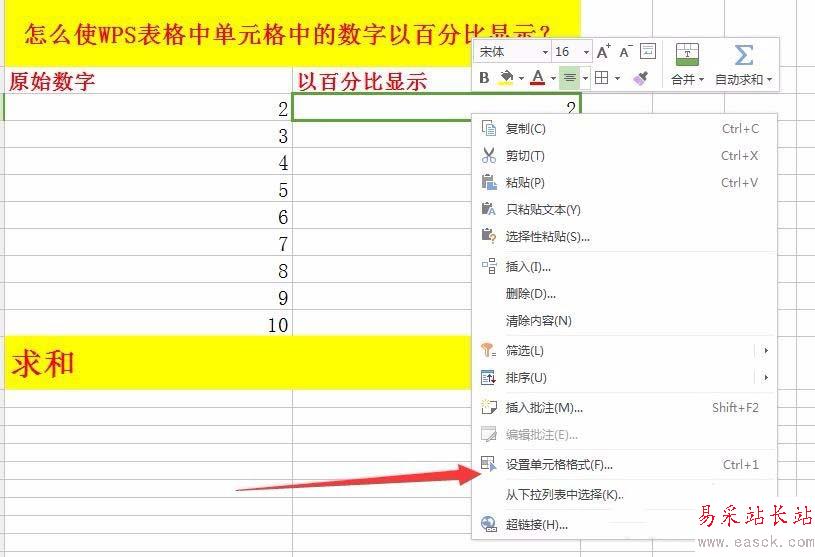
3、點擊【設置單元格式】后,彈出【單元格式】編輯框,在【數字】分類下選擇【百分比】,如圖所示。
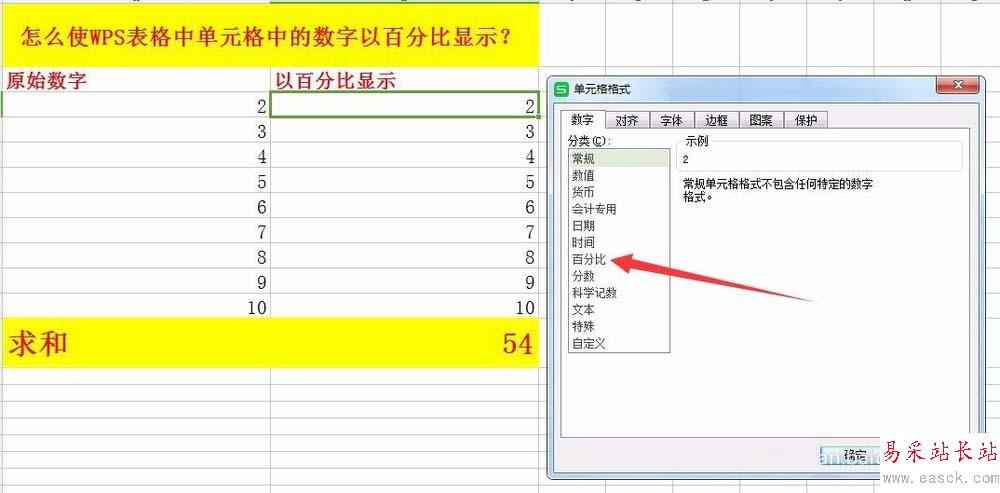
4、選擇百分比樣式后,將以百分數的形式顯示單元格中的數字內容。
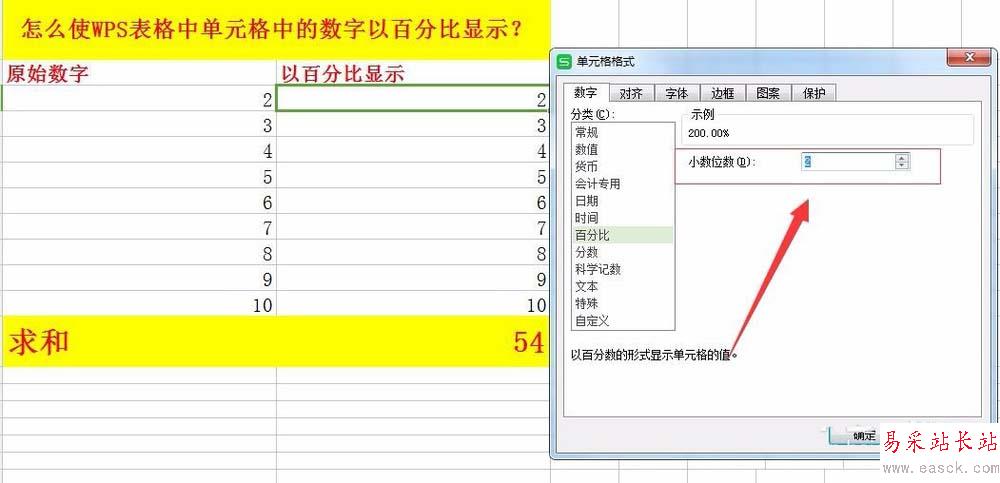
5、進入到【百分比】設置,如所示,設置小數位數。設置好后,點擊確定即可。
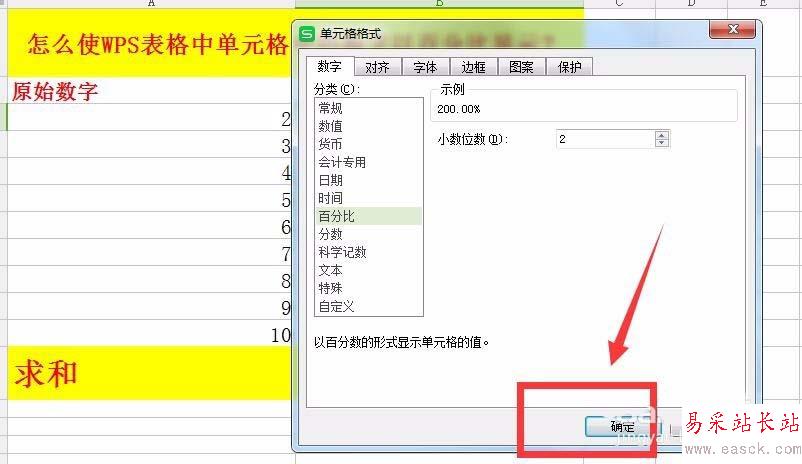
6、點擊確定,如圖所示,返回到WPS表格窗口,可以看到單元格樣式已經修改,單元格中的數字以百分比的形式顯示。
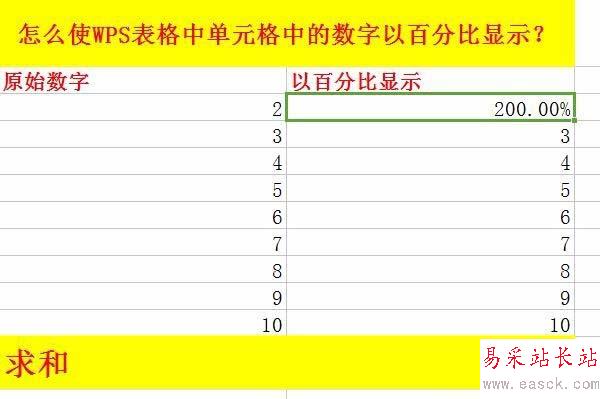
相關推薦:
WPS表格怎么制作數據透視表并填充空值?
WPS表格中的數據怎么實現多條件篩選?
wps表格怎么分列? wps表格給數據分列的教程
新聞熱點
疑難解答